Copiii au obiceiul de a găsi căi în software sau pe site-uri web pe care nu le-ați fi crezut niciodată posibile, indiferent cât de sigur este computerul dvs. La fel cum ți-ai proteja casa de copii, ar trebui să-i protejezi și computerul.
Există multe controale parentale încorporate și software de la terțe părți care îți permit să limitezi accesul la diferite secțiuni ale computer și internet. Faceți-vă timp pentru a încerca aceste metode de mai jos pentru a vă liniști mintea data viitoare când copilul dvs. vrea să joace Neopets.

1. Utilizați controlul parental
PC-ul dvs. are controale parentale încorporate care vă permit să:
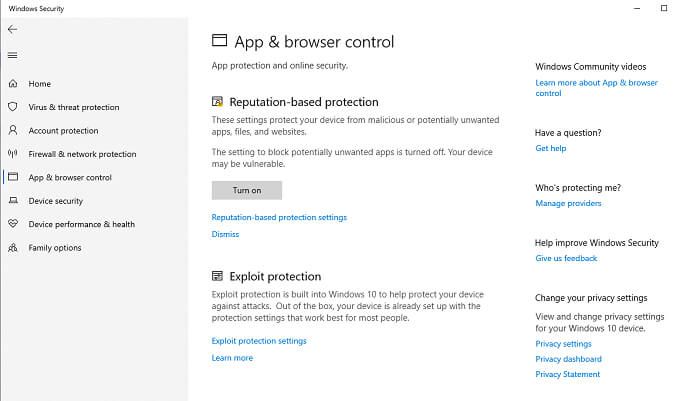
Pentru a accesa aceste setări, deschideți Setări>Actualizare și securitate>Securitate Windows>Opțiuni familiale. Aceasta deschide o fereastră nouă și oferă acces la toate instrumentele de siguranță pentru familie ale Windows.
De aici, puteți accesa controalele parentale, cum ar fi restricțiile de timp pe ecran, restricțiile site-ului web și rapoartele săptămânale de activitate, precum și vizualizarea unei analize a siguranței dispozitivelor conectate.
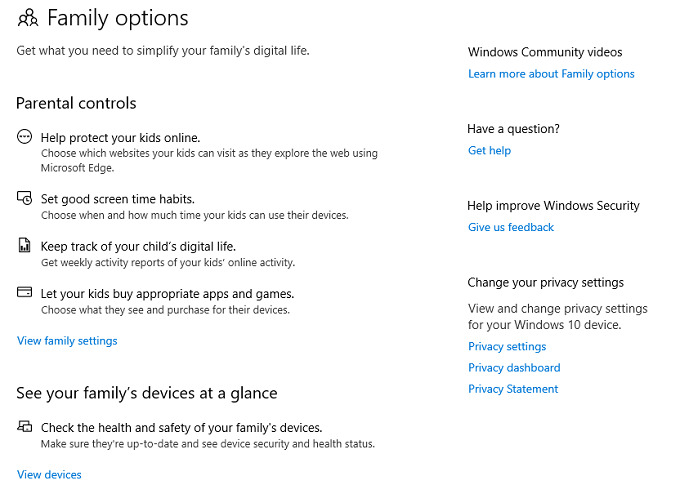
Dacă opțiunile încorporate nu sunt suficiente, nu vă faceți griji! Consultați articolul nostru despre cel mai bun software de control parental pentru Windows 10.
2. Creați un cont cu acces limitat
Una dintre cele mai simple modalități de a proteja un computer pentru copii este de a oferi copiilor propriile lor conturi, dar restricționează accesul sistemului.
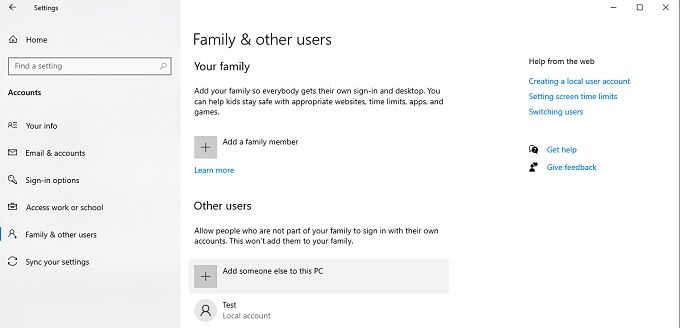
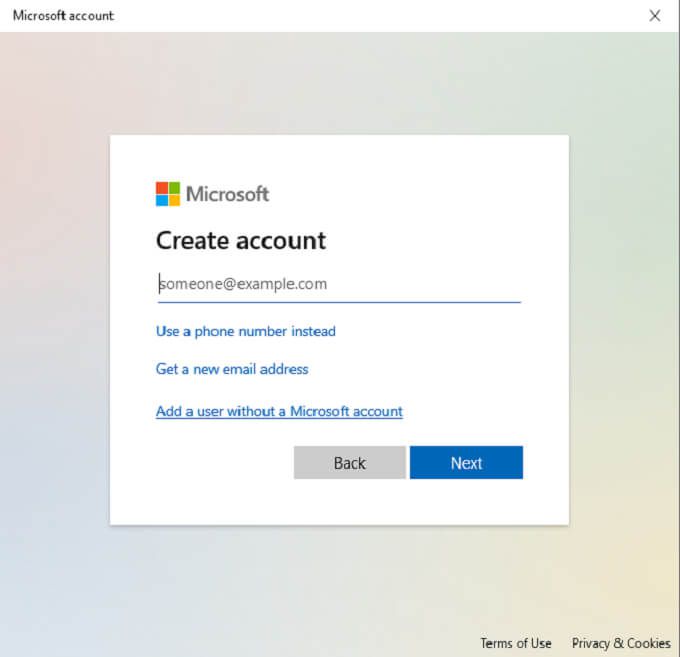
Aceasta creează un cont care nu este administrator că, în mod implicit, nu poate modifica setările, instala software și multe altele. Acest tip de cont este ideal pentru copii, deoarece îi împiedică să descarce aplicații sau să le elimine pe cele deja instalate.
3. Fișiere și foldere securizate sensibile
Un alt pas ușor pe care îl puteți face este să stocați fișiere sensibile pe care nu doriți ca copiii dvs. să le acceseze sau să le șteargă accidental într-un folder dedicat cu criptare.
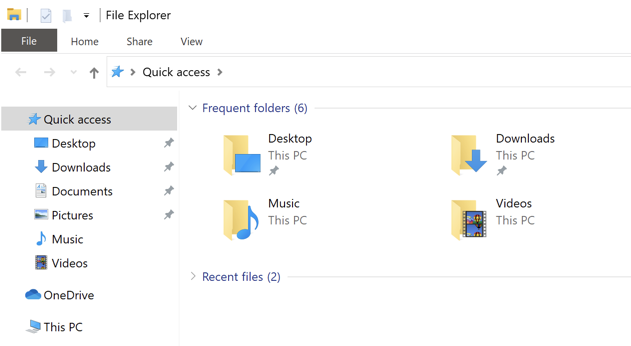
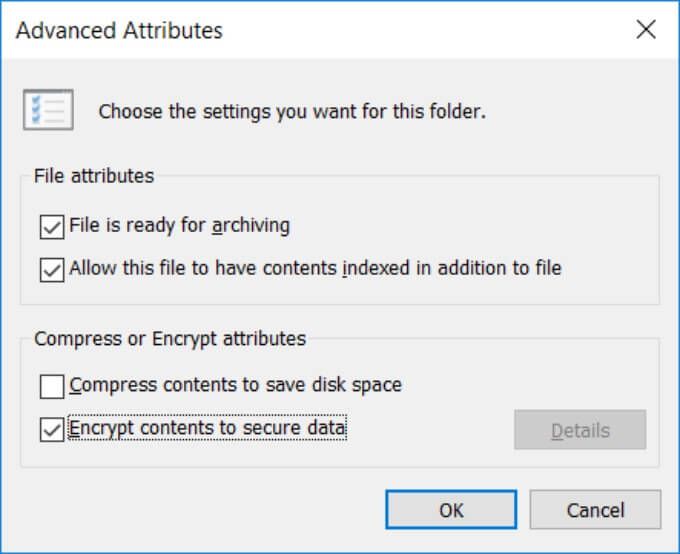
Rețineți că, dacă copiii dvs. folosesc contul administrativ sau parental, vor putea accesa dosarele. Acest truc funcționează cel mai bine dacă criptați fișierele și le dați copiilor propriul cont de utilizator. Când încearcă să acceseze folderul sau fișierele criptate, acesta le va cere parola contului dvs. de administrator.
4. Instalați un instrument de înregistrare a tastelor
O modalitate de a monitoriza ceea ce fac copiii dvs. pe computer este instalați un înregistrator de taste. În timp ce aceste aplicații sunt adesea privite ca invazii ale vieții private, multe sunt concepute special pentru a monitoriza copiii.
Una dintre cele mai bune opțiuni gratuite se numește Kidlogger. Înregistrează apăsări de taste, realizează instantanee periodice cu ceea ce este în prezent pe ecran etc.
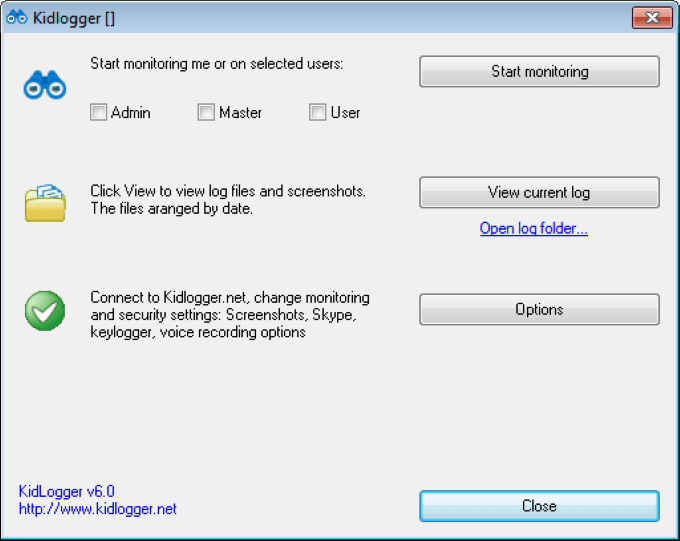
Aplicațiile de acest fel vă oferă o imagine de ansamblu detaliată a ceea ce fac copiii dvs. pe calculator. Cel mai bun dintre toate, Kidlogger este nedetectabil, cu excepția cazului în care știți că este instalat, astfel încât nici copiii cu cunoștințe tehnice nu îl vor putea găsi.
5. Activați filtre de e-mail puternice
Internetul seamănă puțin cu Wild West. Nu știi niciodată cu adevărat la ce să te aștepți în e-mailurile spam. O mare parte din material poate fi violent sau sexual explicit. Deși Gmail are filtre încorporate puternice, puteți duceți protecția prin e-mail a copilului dvs. cu un pas mai departe.
Filtrele Gmail blochează anumite cuvinte cheie. De exemplu, un e-mail de la o adresă de încredere cu cuvinte cheie precum „îmbunătățire” sau „sexy” va fi probabil capturat de filtrul de spam. Acest lucru împiedică materialul explicit să ajungă la copilul dvs., dar responsabilitatea de a-l proteja nu se oprește aici.
Adresa dorită de pe lista albă, cum ar fi cele de la membrii familiei sau site-uri web de încredere. Acest lucru permite aceste e-mailuri, asigurându-se că nu sunt niciodată blocate de filtrul de spam. Pentru a face acest lucru, urmați pașii de mai jos:
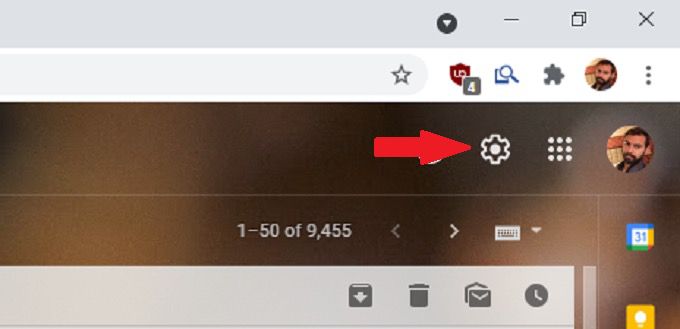
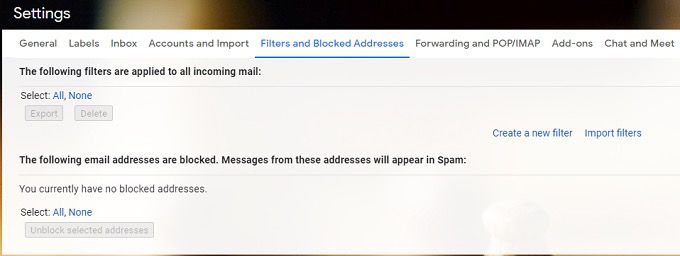
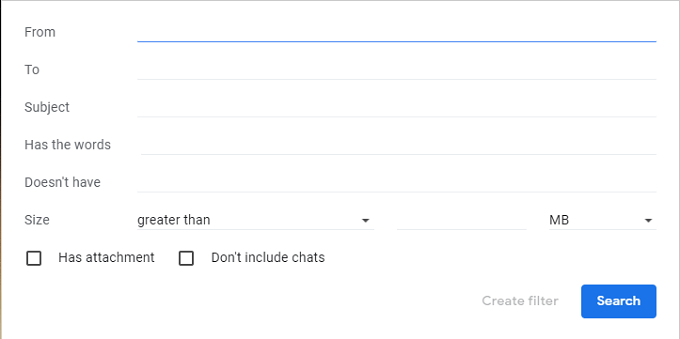
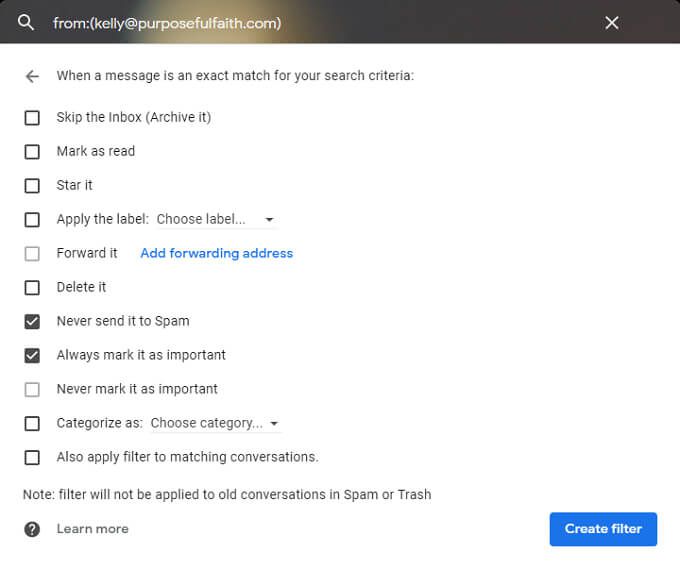
6. Utilizați software-ul pentru a elimina modificările după repornire
Există instrumente disponibile care resetează computerul la o stare predeterminată după fiecare repornire. Puteți utiliza acest lucru pentru a restricționa accesul unui copil la un computer și pentru a împiedica acesta să facă modificări.
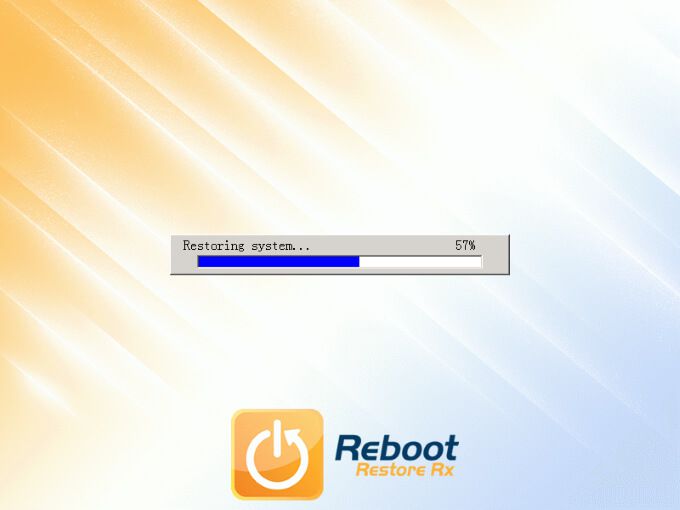
Dezavantajul este că instrumente de acest gen sunt rareori gratuite. Reporniți Restore RX oferă o versiune de încercare completă pentru a vă permite să încercați singuri. Nu numai că poate restabili computerul după o repornire, dar puteți crea și puncte de restaurare cu săptămâni și luni înainte.
Alte alternative sunt Windows SteadyState sau SmartShield Enterprise.
7. Instalați un browser adaptat copiilor
Browserele pentru copii sunt concepute pentru copii. Aceste browsere au rezultate de căutare foarte restrânse, care sunt filtrate pentru a se asigura că toate rezultatele sunt sigure pentru copii. Unul dintre cele mai populare browsere pentru copii este Kiddle, o versiune redusă a Google.
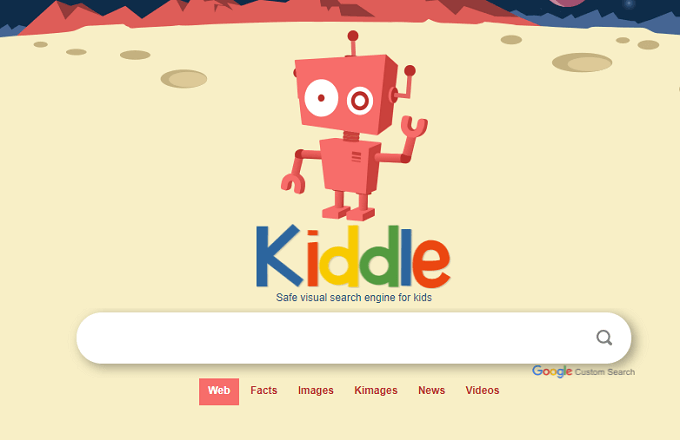
Cu toate acestea, există mai multe opțiuni precum Pikluk, Browserul web ZAC pentru copiii cu autism sau Browser Kidoz pentru dispozitive mobile. Cercetați care dintre acestea este cea mai potrivită pentru copilul dumneavoastră.
8. Restricționează redarea explicită pe Spotify și Apple Music
Copiilor le place muzica și Spotify este una dintre cele mai populare platforme de pe planetă pentru a descoperi melodii noi. Dacă copilului îi place să răsfoiască Spotify (sau Apple Music), cel mai bun lucru pe care îl puteți face este să restricționați redarea materialelor explicite.
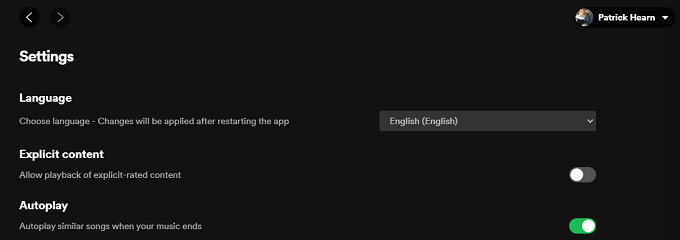
În Spotify:
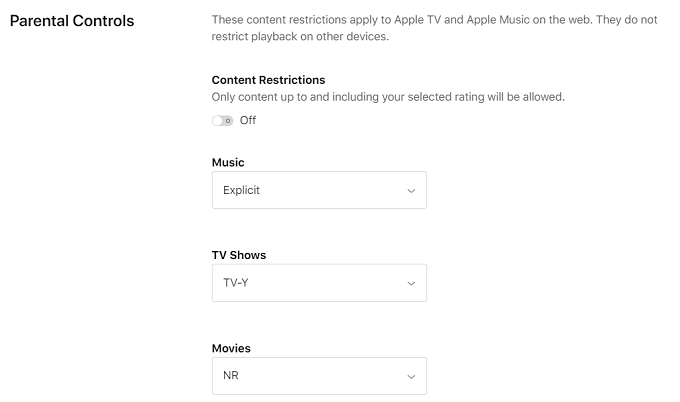
În Apple Music:

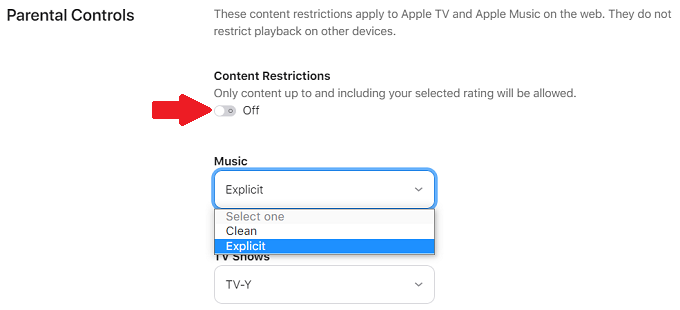
9. Instalați un sistem de operare secundar
Protecția împotriva copiilor nu înseamnă întotdeauna să țineți copiii afară. Uneori este vorba și de a împiedica oaspeții să facă schimbări în sistemul dvs. O modalitate ușoară de a face acest lucru este să configurați o partiție secundară pe hard disk și să aveți la dispoziție o instalație Windows separată pentru oaspeți. Nici nu trebuie să fie Windows.
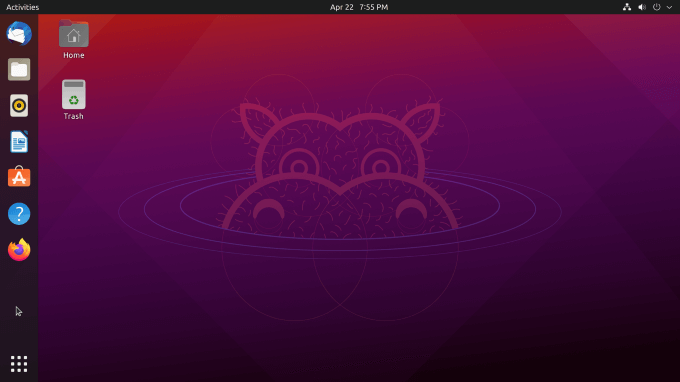
Dacă aveți competențe în Linux, o opțiune mai bună ar putea fi instalarea Linux. Sistemul de operare este gratuit și oferă niveluri incredibile de personalizare. Puteți seta restricții de acces și reguli și crearea unei configurări dual-boot împiedică alți utilizatori să vă acceseze sistemul de operare principal.
10. Blocați accesul la site-uri web prin intermediul routerului
Copiii sunt inteligenți și pot găsi adesea modalități de a accesa site-uri web chiar și prin intermediul comenzilor bazate pe browser. Cu toate acestea, dacă aveți blocați accesul prin router, nu contează ce dispozitiv folosesc. Wi-Fi-ul dvs. nu va permite accesul.
Notă:urmați pașii de mai jos pentru a găsi adresa IP a routerului:
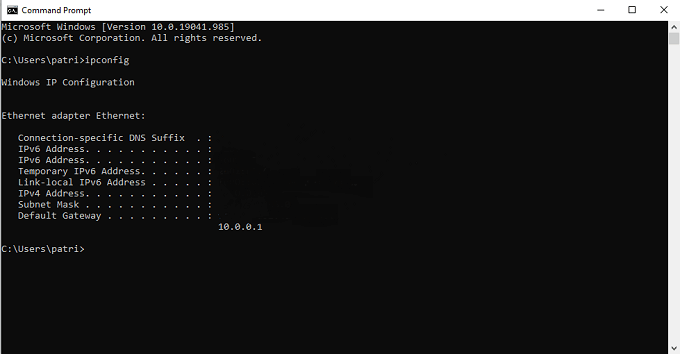
Dacă nu sunteți clar cum să faceți acest lucru, Xfinity, AT&T și alți furnizori de servicii de internet obișnuiți au tutoriale pe site-urile lor web. De asemenea, am scris un ghid despre cum să blocați site-urile web de la router.
Sperăm că unele dintre sfaturile de mai sus vă vor ajuta să petreceți mai mult timp folosind computerul și mai puțin timp să remediați ceea ce au rupt copiii dvs. Cum vă asigurați că copiii dvs. nu se încurcă cu computerul? Spuneți-ne în comentarii.